時間:2023-10-01 來源:互聯網 瀏覽量:
win10怎麼更改硬盤格式,在使用Windows 10操作係統時,有時我們可能需要更改硬盤的文件係統格式,而這個過程並不複雜,隻需要一些簡單的步驟即可完成。本文將為大家介紹Win10係統下如何修改磁盤的文件係統格式。無論是將硬盤從FAT32轉換為NTFS,還是從NTFS轉換為exFAT,我們都可以根據實際需求進行相應的設置。接下來我們將詳細講解這個過程,以幫助大家更好地掌握這一技巧。
具體方法:
1.進入係統,鼠標右鍵“此電腦”單擊“管理”。
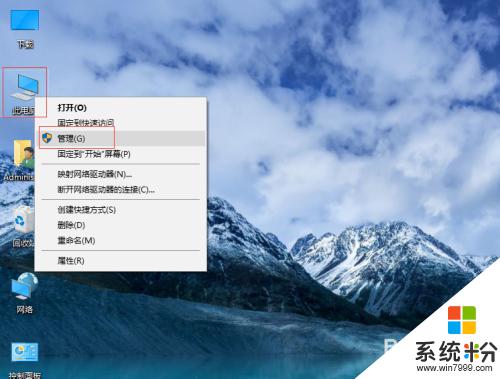
2.打開計算機管理,點擊“磁盤管理”。鼠標右鍵H盤。單擊“格式化”。
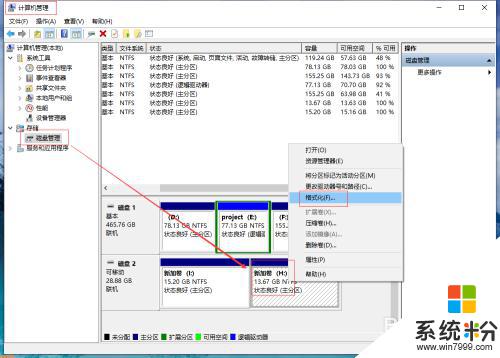
3.彈出“格式化”麵板,文件係統選擇“NTFS”點擊“確定”。
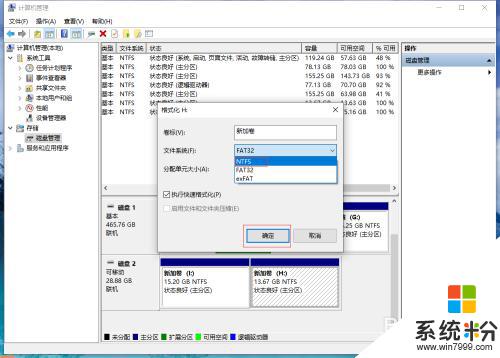
4.點擊“是”開始格式化磁盤,請確保磁盤數據已備份。否則數據無法恢複。
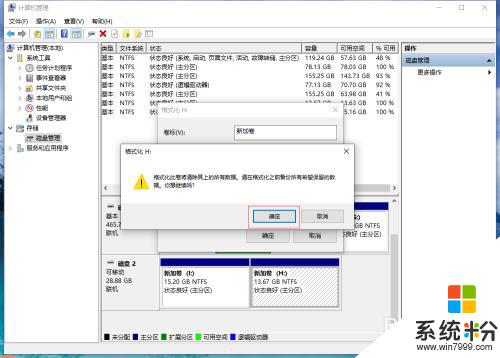
5.格式化完成後,鼠標右鍵H盤。單擊“屬性”打開屬性麵板可以查看到文件係統修改為NTFS格式了。
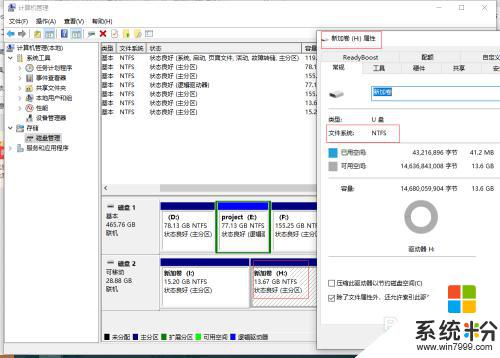
以上是如何更改win10硬盤格式的全部內容,如果有不清楚的用戶,可以參考小編的步驟進行操作,希望這對大家有所幫助。